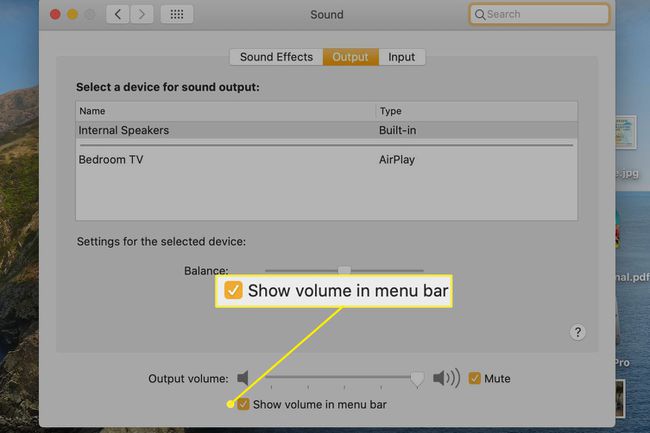Vyberte Zvukový vstup a výstup z lišty nabídky vašeho Macu
Použitím Předvolba systémus > Zvuk je standardní metoda výběru zvukového vstupu nebo výstupu, ale je těžkopádná. Místo toho použijte tento jednoduchý trik k rychlé změně předvoleb zvuku.
Zde uvedené informace byly ověřeny v macOS 10.15 (Catalina), měly by se však týkat starších verzí Operační Systém Mac a také OS X.

Pomocí klávesy Option
Klepnutím na ikonu hlasitosti v lišta menu v horní části obrazovky se zobrazuje pruh hlasitosti, dostupná výstupní zařízení a odkaz na Předvolby zvuku. Ikona vypadá jako malý reproduktor.
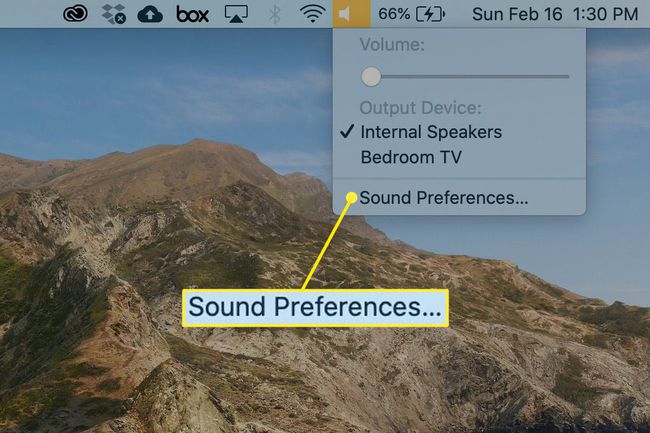
Chcete-li zobrazit stejné možnosti plus dostupné vstupy, podržte volba při výběru ikony hlasitosti na řádku nabídek.

Toto je jen jeden příklad z mnoha dalších funkcí a funkcí, ke kterým máte v macOS přístup pomocí a speciální modifikační klávesa.
V závislosti na modelu a nastavení vašeho Macu můžete mít kromě interního mikrofonu počítače několik zdrojů zvuku. Možnosti zvukového výstupu mohou kromě interních reproduktorů zahrnovat sluchátka, Apple TV, externí reproduktory a další. Tyto možnosti se také zobrazují v Zvuk panel předvoleb.
Pokud na liště nabídek nevidíte ovládání hlasitosti
Zobrazení chybějící ikony ovládání hlasitosti na liště nabídek:
-
Vybrat Systémové preference v doku, z nabídky Apple nebo ve Finderu na Aplikace > Systémové preference.

-
Klikněte Zvuk.

-
v Výstup, zaškrtněte políčko vedle Zobrazit hlasitost v pruhu nabídky.